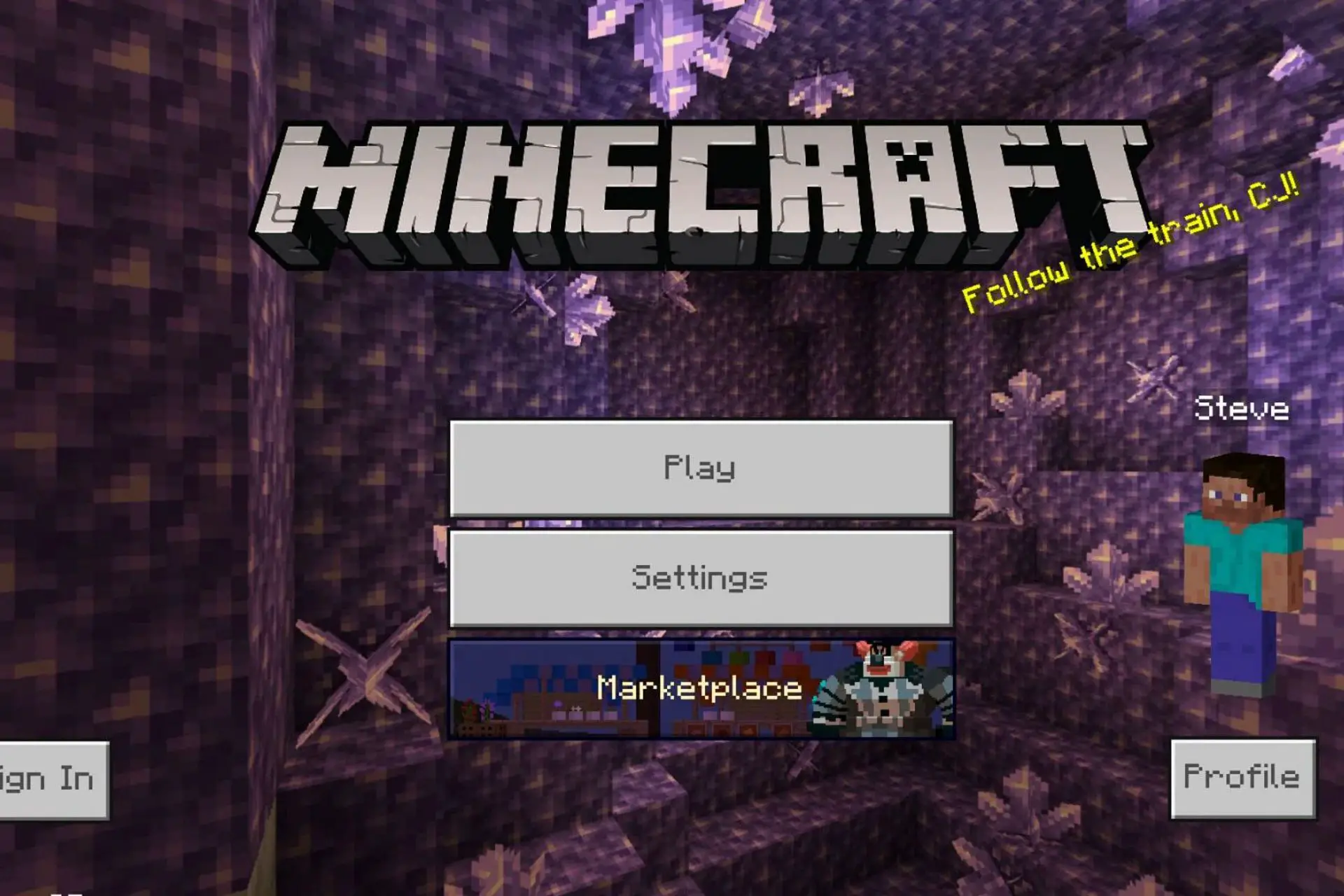- Muchas aplicaciones en ejecución en su computadora pueden hacer que el FPS caiga en su juego.
- Actualizar el controlador de gráficos en su computadora puede corregir la caída de FPS en Minecraft.
- Una solución fácil para los problemas de FPS es finalizar las tareas de los programas que no necesita en su PC.
Hay miles de juegos que los usuarios pueden jugar en sus PC. Cada juego tiene requisitos que ayudan a determinar los sistemas que pueden funcionar con ellos de manera eficiente.
Sin embargo, muchas cosas pueden salir mal cuando juegas juegos como Minecraft en tu computadora. Los usuarios informan caídas de FPS en Minecraft, lo que resulta en retrasos o tartamudeos en la PC.
El problema de caída de FPS en la computadora afecta su rendimiento y los programas que se ejecutan en ella. Numerosos factores pueden causar las caídas de Minecraft FPS, incluso en una buena PC.
fmin Sin embargo, la memoria RAM baja de la computadora, los drivers obsoletos, los problemas de Windows y otros pueden causar el problema de caída de FPS al jugar Minecraft en su computadora.
Además, el problema de caída de FPS en Minecraft puede ocurrir de varias maneras. Algunos usuarios se quejan de que el FPS de Minecraft cae cuando se mueve, algunos se quejan de que el FPS de Minecraft modificado cae y el FPS de Minecraft cae al cargar fragmentos.
No obstante, puede solucionar cualquier problema de caída de FPS en Minecraft con las soluciones que discutiremos a medida que avanzamos en el artículo.
Es posible que le interesen los métodos para solucionar los problemas de caída de FPS en Rocket League en su PC.
¿Por qué baja mi FPS en Minecraft?
- Controlador de gráficos obsoleto: Si tiene drivers de gráficos obsoletos en su computadora, pueden afectar la configuración y el rendimiento de los gráficos, disminuyendo los FPS. Del mismo modo, impide que el juego interactúe con los drivers de gráficos para funcionar sin problemas. Además, puede causar dificultades cuando realiza efectos especiales en su juego.
- Muchas aplicaciones ejecutándose en su computadora: Muchas aplicaciones que se ejecutan en su PC simultáneamente pueden consumir la mayoría de los recursos de su computadora y causar problemas en el juego.
- Ventanas obsoletas: Windows obsoleto puede causar muchos problemas con su experiencia de juego. Hace que la computadora funcione mal porque no puede actualizar los parches para corregir errores. Además, no actualizar su sistema operativo deja su computadora sin mejoras.
- Cuestiones de requisitos: Minecraft tiene algunos requisitos mínimos de PC para que disfrutes tu juego en él. Sin embargo, puede encontrar problemas con su juego si su computadora no tiene las características requeridas. Del mismo modo, no actualizar sus aplicaciones y drivers puede hacer que no se ajuste a la versión actual del juego.
¿Cómo soluciono Minecraft si FPS cae o se retrasa?
1. Reinicia tu PC
- Hacer clic Comienzo en tu ordenador.
- Selecciona el Poder opción.
- Haga clic en Reanudar.
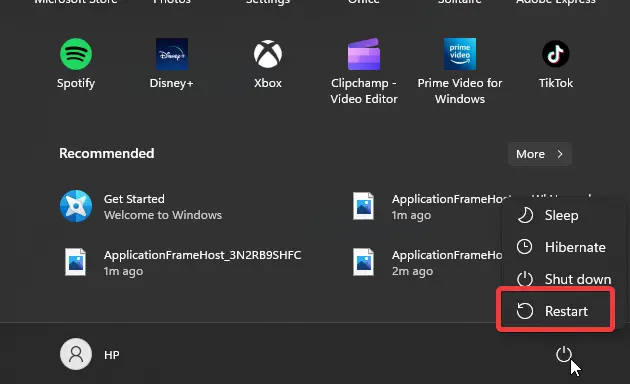
Reiniciar la PC es la solución simple para los errores de arranque que pueden causar que los FPS caigan en el juego.
2. Actualice los drivers de gráficos
- Presionar ventanas + R llaves para incitar a la Ejecutar ventana.
- Escribe devmgmt.msc en el espacio de búsqueda y haga clic en OK.
- En los resultados de la búsqueda, haga clic en Adaptadores de pantallaluego seleccione el conductor del menú desplegable.

- Haga clic en el Actualizar controlador opción de software y seleccione Buscar automáticamente drivers.
Reinicie su computadora después de que se complete el proceso de actualización.
Alternativamente, utiliza software de terceros para actualizar automáticamente su controlador de GPU y todos los demás drivers obsoletos a sus últimas versiones.
3. Desactivar juego DVR
- Presione Windows + R llaves para incitar a la Ejecutar ventana.
- Escribe Regeditar en el espacio de búsqueda.
- Alternativamente, presione Ctrl + Shift + Enter llaves para incitar a la Editor de registro.
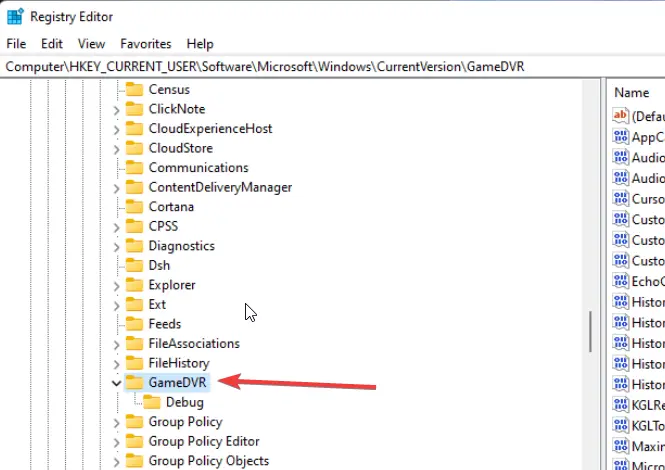
- Haga doble clic DVR de juegos sobre el AppCaptureEnabled opción, luego seleccione la opción Modificar opción.
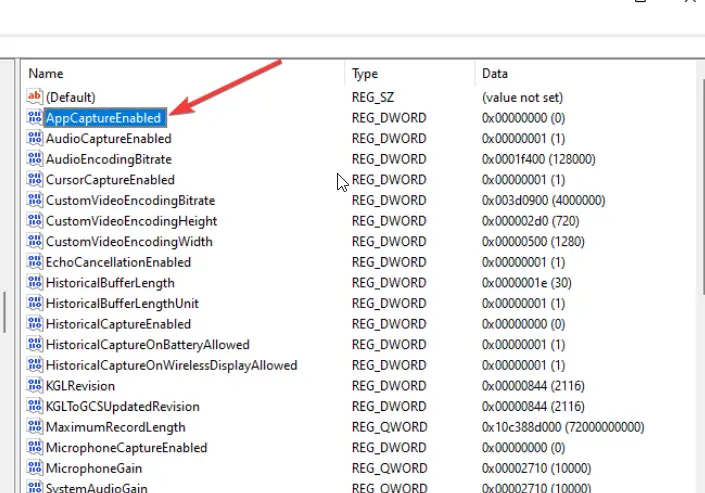
- en la edición DWORD (32 bits) Pestaña Valor, cambie el Valor datos a 0luego haga clic en OK.
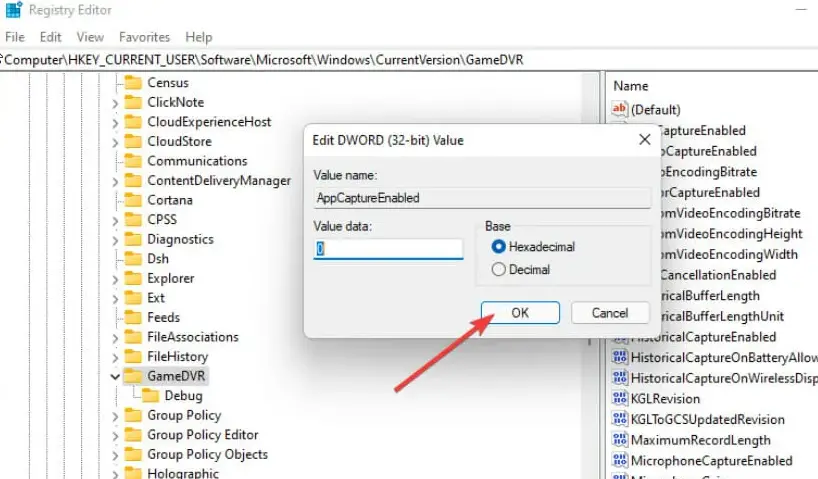
4. Actualizar Windows
- Haga clic en el Comienzo botón.
- Seleccione Entorno y haga clic en Actualizacion de Windows.
- Sobre el Actualizacion de Windows página, seleccione Buscar actualizaciones. Si hay una actualización disponible, Windows la buscará automáticamente y la instalará.
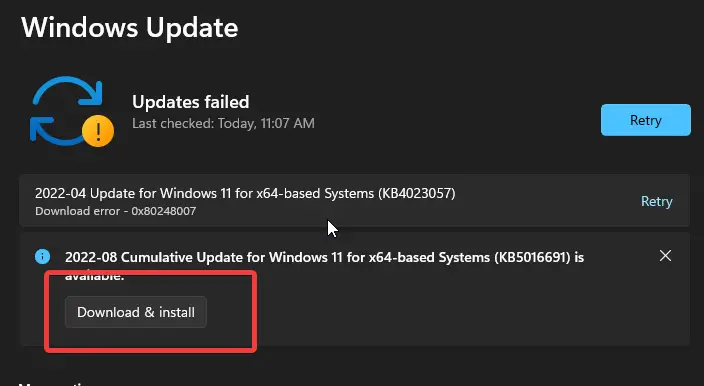
Reinicia tu computadora. Compruebe si el problema de caída de FPS persiste.
5. Terminar tareas para programas sin importancia
- Haga clic en el Comienzo botón, entrada Administrador de tareasy ejecútelo.
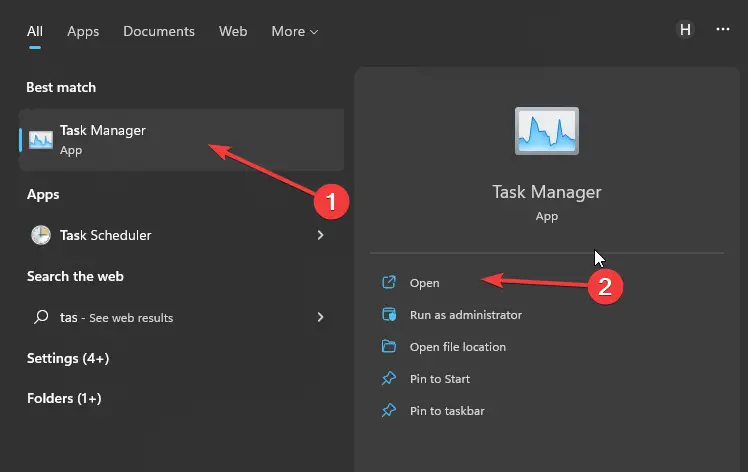
- Selecciona el Uso de CPU y memoria en el Administrador de tareas pestaña.
- Haga clic en el aplicaciones consumiendo mucho UPC y espacio de memoria en tu computadora
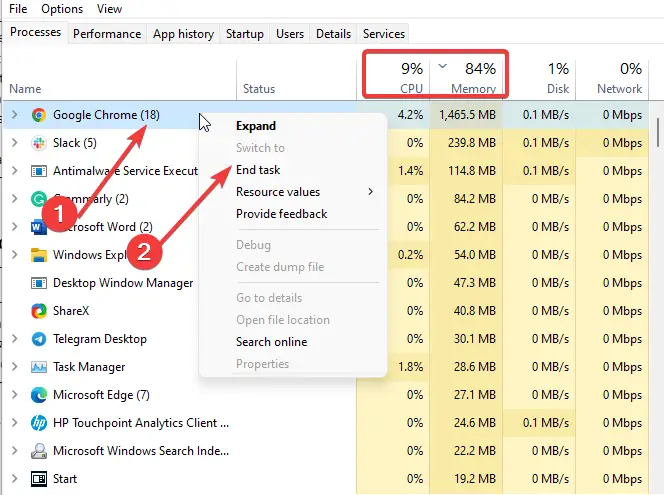
- Elegir el Tarea final del menú desplegable que aparece.
Reinicie su computadora después de hacer los cambios para que surtan efecto. Creará más recursos para el juego en tu PC. Por lo tanto, solucionará las caídas o retrasos de FPS en Minecraft.
¿Cuáles son los requisitos mínimos de PC para ejecutar Minecraft sin problemas?
Los requisitos mínimos de PC para ejecutar Minecraft son:
- 2 GB de espacio RAM en tu PC
- Una GPU DX 11.0 (Intel HD Graphics 4000, tarjeta de la serie GeForce 400 o Radeon HD 7000)
- Núcleo i3-3210 / A8-7600
Estas son las mejores opciones para arreglar las caídas de FPS de Minecraft o los problemas de tartamudeo. Asegúrese de seguir los pasos estrictamente para obtener resultados óptimos.
No obstante, le recomendamos que lea otro artículo sobre problemas de caída de FPS en los juegos, como cómo solucionar problemas de caída de FPS y tartamudeo en Team Fortress y formas de mejorar los problemas de FPS en PUBG.
Deje sus comentarios y sugerencias en la sección de abajo. Nos gustaría saber de usted.